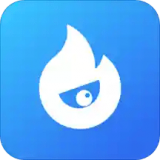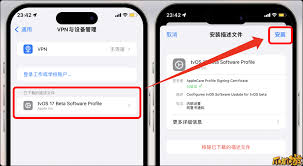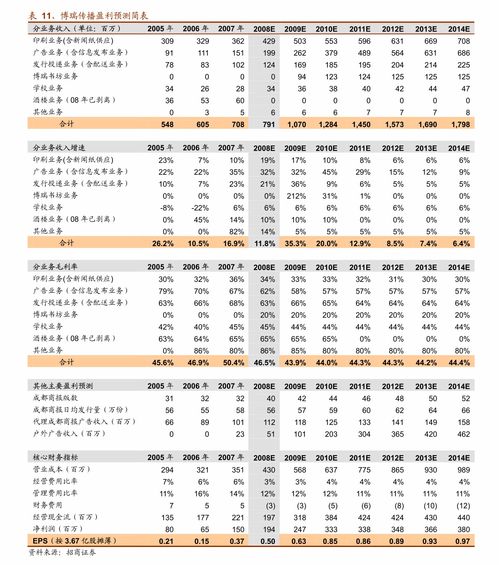如何将文件夹粘贴到指定位置
要将文件夹粘贴到指定位置,你可以按照以下步骤进行操作,无论是在windows操作系统还是mac os上,过程都大同小异。这里将分别介绍这两种系统的操作方法。
在windows系统上粘贴文件夹到指定位置
1. 复制文件夹:首先,你需要找到并选中你想要粘贴的文件夹。可以通过文件资源管理器(即“我的电脑”或“此电脑”)来浏览你的文件和文件夹。右键点击你想要复制的文件夹,然后在弹出的菜单中选择“复制”或者使用快捷键ctrl+c。
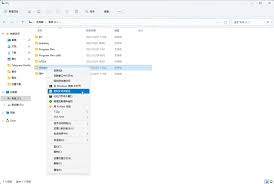
2. 导航到目标位置:接下来,打开文件资源管理器并导航到你想要粘贴文件夹的位置。你可以通过在地址栏输入路径,或者使用文件夹树结构逐级打开目标文件夹。
3. 粘贴文件夹:一旦你到达目标位置,右键点击空白区域,选择“粘贴”或者使用快捷键ctrl+v。这样,文件夹就会被粘贴到你指定的位置了。
在mac os上粘贴文件夹到指定位置
1. 复制文件夹:在finder中,找到你想要复制的文件夹。点击并选中它,然后使用快捷键command+c进行复制,或者右键点击文件夹并选择“复制”选项。
2. 导航到目标位置:打开finder,并前往你想要粘贴文件夹的位置。你可以通过点击finder侧栏中的位置,或者在菜单栏中选择“前往”并输入目标路径来快速导航。
3. 粘贴文件夹:在目标位置的窗口中,右键点击空白区域,然后选择“粘贴项目”或者使用快捷键command+v。这样,文件夹就会被复制到新的位置。
注意事项
- 权限问题:在某些情况下,你可能需要管理员权限才能将文件夹粘贴到某些特定位置。如果遇到权限提示,输入管理员密码即可。
- 文件夹冲突:如果目标位置已经存在一个同名文件夹,系统会询问你是替换它、合并内容还是取消操作。根据需要进行选择。
- 快捷方式:为了效率,你可以使用快捷键进行操作,减少鼠标点击次数。
通过以上步骤,你可以轻松地将文件夹粘贴到windows或mac os上的任何指定位置。无论是在日常工作中整理文件,还是在项目管理中组织资源,这些技巧都能帮助你更加高效地完成任务。